|
|

|
 |
GigaPocketで遊びまくりの日々
ソニー VAIO「PCV-RZ60」
|
 |
 |
 |
広野忠敏
昭和37年新潟に生まれる。仕事はライターとプログラマの2足のわらじを履いている状態。どちらかといえばハードウェアよりはソフトウェアや技術的なものが得意である。ちなみに、2足はきこなしているかどうかはちょっと疑問。また、怪しげな小さいものと怪しげなプログラムと新しいものには目がないけど最近はちょっとパワーが落ちてきているかな。
(写真:若林直樹) |
|
ソニーのVAIOといえば、その名前が示すとおりビデオやオーディオに非常に強いパソコンとして一般によく知られている(VAIOはVideo Audio Integrated Operationの略称)。今回はデスクトップVAIOの中級モデル「PCV-RZ60」のビデオやDVD関連の機能を中心に、筆者がどのようにビデオ環境を活用しているのかを書いていくことにしたい。まずは、RZ60の基本的なスペックなどを紹介しよう。
RZシリーズはデスクトップVAIOのフラッグシップ(最上位)モデルで、「PCV-RZ60」はRZシリーズの中間にあたる製品。上位モデルにはRZ70が、下位モデルにはRZ50がある。RZ60は、CPUにはPentium 4 2.53GHzを、メモリは標準で256MB、160GBのハードディスクを搭載している。その他の詳しいスペックは、製品情報のホームページを参照していただくものとして、注目すべきは豊富なテレビ録画やビデオ編集関連の機能だ。テレビチューナを内蔵したキャプチャーカード「GigaPocket Engine DX」、テレビ録画、再生用のソフト「GigaPocket」、さらにはDVD作成用のソフト「Click to DVD」や「Simple DVD Maker」、VAIOで録画したビデオをネットワーク配信する「VAIO Media」など、別途新しいソフトを購入することなく、プリインストールされたソフトだけで一通りのことができるようになっているのである。
テレビ番組を録画する
では、早速RZ60のテレビやビデオ関連の機能を紹介してみよう。テレビや外部入力の録画や再生をするには「GigaPocket」を利用する。GigaPocketでは内蔵チューナーを使った地上波放送やCATVの受信や録画と外部入力(S端子、またはコンポジットが2系統、i-Linkが1系統)の映像の再生および録画が可能。番組の録画はiEPGが利用できるほか、完全にマニュアルでの予約も可能。マニュアル予約では毎週月曜日の何時から何時間や、毎日何時といった基本的な予約だけではなく、月曜日と火曜日の夕方7時から1時間といった変則的な予約も可能。もちろん、時間を指定して外部入力からの録画もできるので、内蔵チューナによるテレビ番組の録画だけではなく、CSチューナーやBSチューナーなど外部映像機器で受信した番組の録画を予約することも可能だ。
ちなみに、録画モードは高画質、標準、長時間の3つのモードが選択できる。それぞれ高画質は8Mbps(720×480 MPEG2)、標準は4Mbps(720×480 MPEG2)、長時間(352×240 MPEG1)。標準搭載された160GBのハードディスクで、それぞれ高画質モードで38時間、標準モードで75時間、長時間モードで205時間の記録が可能だ。ただ、実際は画質がかなり劣る長時間モードを使うことはないだろう。
パソコンでテレビ番組の予約をするときに気になるのが、いついかなる状況でも本当に録画してくれるのか、ということ。Windows 2000/XP登場以前は、OSが不安定になり、せっかく予約していた番組が録画されなかったということも多かった。だが、Windows 2000やWindows XPの登場により、OSの動作が不安定になり、その結果他のアプリケーションに影響を及ぼすことは少なくなった。RZ60では、Windows XP Home Editionを搭載しているため、OSの影響で録画予約が実行されないということは起きない。ただし、録画予約が実行されるときに、負荷がかかるアプリケーションを実行していると、かなりの確率で録画予約に失敗することがあるようだ。万全を期したいのであれば、録画予約が実行されるときには他のアプリケーションを使わないようにする必要があるだろう。
※編集部注:記事掲載時点では、「毎日録画や毎週録画といった予約をすると、上書きされずにどんどんハードディスクに蓄積される」として、データを上書きする機能がないとの記述がございましたが、「GigaPocket」では“ビデオカプセルの有効期限”を指定することで、データの上書きが可能となっております。お詫びして訂正いたします。
録画した番組を見る
GigaPocketで録画した番組は、「GigaPocket Explorer」と呼ばれるアプリケーションに一覧表示される。録画済みの番組は、Windowsのエクスプローラのようにアイコン表示され、アイコンをダブルクリックするだけで再生が可能だ。家庭用VTRのように、録画が終了するまで番組が見れないというわけではなく、録画中の番組の再生も可能。また、予約録画中に、録画済みの別の番組を見るということも可能だ。
なお、GigaPocketは付属の赤外線リモコンを使って操作することもできる。たとえば、視聴中のテレビ番組のチャンネルを変更したり、録画済みの番組を選んで再生することも可能。テレビや録画済みの番組を見るときに、わざわざマウスやキーボードを使う必要がないのは非常に便利だ。
番組を見るという機能で非常に面白いのが「VAIO Media」と呼ばれる機能。VAIO Mediaは、VAIOで録画した画像をネットワーク経由で別のパソコンで再生する機能だ。この機能を使えば、RZシリーズで録画した番組を別のパソコンで再生させることができるようになる。VAIO Mediaを利用するには、ネットワーク接続したパソコンに「VAIO Media」クライアントをインストールする必要がある。VAIO Mediaクライアントは、Windows XPがインストールされたVAIOシリーズが対象で、その他のパソコンにインストールした場合は動作の保証はされないようだ。ただし、Windows XPがインストールされたパソコンならば、VAIOに限らずVAIO Mediaクライアントをインストールすることは可能。実際に、IBMのThinkpad X22にVAIO Mediaクライアントをインストールしてみたが、正常に実行することができ、RZ60で録画予約した番組を、ThinkPad X22で再生することができた。ただ、ビデオカードの種類やインストールされているアプリケーションによっては、VAIO Mediaがインストールできても正しく実行できないケースもあるので、このあたりは自己責任で試してみるべきだろう。
VAIO Mediaを使ってネットワーク経由で録画された番組を再生するときは、ネットワークの種類によっては正しく再生できないことがある。標準モードで録画されたものならば、10Mbps程度(10BASE-TやIEEE 802.11b)でもなんとか再生できることもあるが、再生が途中で停止してしまうことも多い。VAIO Mediaクライアントを使って、快適な再生をしたいということならば100MbpsのネットワークやIEEE 802.11aなどの環境を用意するべきだろう。
なお、VAIO MediaはRZに保存されている録画済みの番組だけではなく、デジカメ画像などの画像ファイルやSonic Stageに保存したATRAC形式やMP3形式の音楽を配信することも可能。さらに、ネットワークの帯域が許す限りの配信ができる。実際に100Mbpsのネットワークでパソコン3台にインストールしたVAIO Mediaクライアントから同時に違う高画質録画ファイルの再生をしてみたが、特に問題なく再生ができた。ビデオサーバーとして使えるだけではなく、音楽サーバーや写真サーバーとして使うこともできるので、非常に応用範囲は広いといえる。
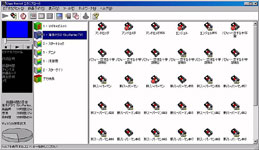
|

|
|
録画した番組は、GigaPocketエクスプローラで一覧を確認できる。キャビネット(フォルダ)ごとにわけて整理することも可能だ。
|
ThinkPad X22にインストールしたVAIO Mediaクライアント。ある意味なかなかシュールな光景。もちろん、ちゃんと音楽やビデオの再生もできる。Windows XPがインストールされたマシンならば、VAIO Mediaをインストールすることが可能だ。だが、実際に動作するかどうかは保証の限りではないので注意が必要。
|
録画した番組を保存する
|

|
|
Simple DVD Makerを使えば、最もお手軽に録画した番組をDVDビデオとしてDVD-Rに焼くことができる。焼いたDVD-Rは、一般のDVDプレイヤーで再生することができる。
|
その日に見たい番組をとりあえずiEPGで予約をしたり、連続ドラマを録画予約するなんてことをしていると、たとえ標準で大容量のハードディスクが搭載されていても、一気にハードディスクの残量が乏しくなってくる。そうなると、録画済みの番組一覧から不要な録画を消去するという作業が必要だ。一回だけ見ておけばよい番組は、見たら削除してしまえばいいのだが、中にはどうしても保存しておきたい番組もあるハズだ。たとえば、毎週録画している「プロジェクトX」と「NHKスペシャル」は見たら消してもいいけど、「スタートレック エンタープライズ」は家宝にしたいからどうしても残しておきたい、という人もいるかもしれない。そんなときは、ハードディスクに録画した番組をDVD-Rに保存すればよい。
DVDを作成するというと難しそうなイメージがあるが、GigaPocketとSimple DVD Makerを組み合わせて使えば、非常に簡単に録画済みの番組をDVD-Rに焼くことができる。もちろん、焼いたDVD-Rは、一般のDVDプレイヤーで再生することができる。このときの方法は非常に簡単。GigaPocketエクスプローラに表示された録画済みのビデオアイコンを右クリックして、送るメニューから「Simple DVD Maker」を選ぶだけ。たったこれだけの作業で、録画した番組をDVD VideoとしてDVD-Rに記録することができる。
中には、せっかく保存するんだから前後や番組中のCMをカットしておきたい、なんて思うかもしれない。もちろん、編集した番組をDVD化するのも簡単。まず、プレイリストビルダを使って、録画済みの番組の必要な部分だけを抜き出すという作業をする。
CMをカットしたいときは、CM以外の部分を範囲指定すればよい。プレイリストを保存すると、そのプレイリストは録画済みの番組と同じようにGigaPocket Explorerに表示される。さきほどと同様に、プレイリストのアイコンを右クリックして、送るメニューから「Simple DVD Maker」を選べば、プレイリストに含まれているもの、つまり番組前後や番組中のCMがカットされた状態の番組をDVD-Rに焼くことができるのである。編集したものをDVD化するときには、再エンコードにかなりの時間がかかるのでは?と思うかもしれないが、その心配はいらない。Simple DVD makerをつかってプレイリストからDVD-Rを作成するときは、再エンコードされないため、比較的短い時間(約1時間程度)でDVDを作成することが可能なのだ。なお、Simple DVD makerを使うと自動的にプレイリスト単位のサムネール画像からなるメニュー画面を作成してくれるのも嬉しい。まさに、保存用として最適だといえるだろう。
今回はRZ60のビデオ機能を中心に書き進めてみたが、まだまだここでは触れていない機能も多い。たとえば、DV取り込みをしたビデオを編集してDVDに書き出す機能やオーディオ関係の機能などさまざまなものがある。また、機会があればそうした機能についてもレビューしていきたい。なんといっても、オフィスアプリケーションやさまざまなツールを使うことはもちろん、オーディオやビデオで楽しむことができるのがRZシリーズの最大の魅力といえるだろう。

|

|
|
プレイリストビルダを使うと、録画済み番組のCMをカットしたり、さまざまな録画から自分の好きなシーンを取り出して、プレイリストとして保存することができる。保存したプレイリストはGigaPocketで再生することもできるし、Simple DVD Makerを使ってDVDビデオ化することも可能だ。
|
Simple DVD Makerで作成したDVD-Rを再生すると、プレイリストとして作成した素材の先頭から順に再生される。DVDのメニューを表示すると、このようにサムネールの画像が表示され、好きなシーンから再生することも可能。サムネールはプレイリストのカットごとに作成され、カット名もあわせて表示されるようになっている。
|
|
評価(最高点は★5つ)
| イバリ度 |
★★★★★ |
RZシリーズはデスクトップVAIOのフラッグシップモデルです。新型がリリースされるまでは、イバり度は最高クラスだといってもいいでしょう。筐体もカッコいいしね。 |
| 実用性 |
★★★★★ |
ビデオ、オーディオ関連の機能については、プリインストールされたソフトを使うだけでも十二分に遊ぶことができます。ここでは触れていませんが、ビデオ編集の入門機としてもオススメ。
|
| お値段 |
★★★★ |
Pentium 4 2.53GHz搭載とはいえ、価格はかなり高価です。いまどきパソコンに30万円近く払うってのもなんとなくバカバカしいかもしれません。これ以上の性能を持つパソコンはもっと安く買えますしね。ただ、統合された快適な環境が手に入るというのも事実。でも、今は最新でもすぐに古くなってしまうんだよなあ。
|
| 価格 |
278,000円(PCV-RZ60/ソニースタイルにて) |
1年後には古くなるだろうけどガマンして使い続け、2年後に買い替えという計画で予想利用時間は2年。でも、新しい製品がリリースされたら、きっと欲しくなっちゃうんだろうなあ…
|
| 利用期間 |
2年 |
| 1日あたり単価 |
380.8円 |
|
・ ソニー VAIO RZシリーズ製品情報
http://www.vaio.sony.co.jp/Products/PCV-RZ70P/feat1_master.html
(広野忠敏)
2002/12/04 13:12
|
|
|
|
|
|